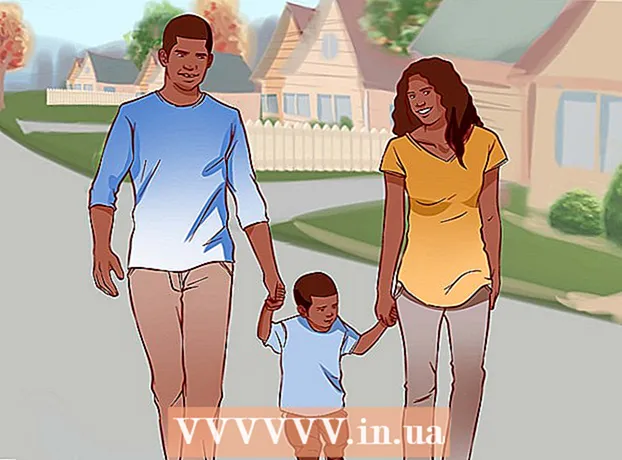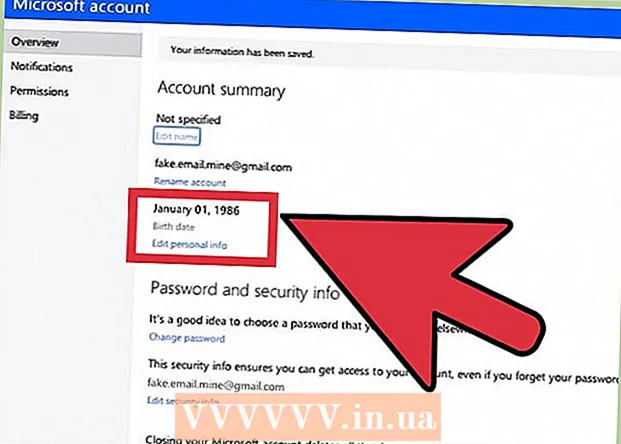Autor:
Helen Garcia
Datum Stvaranja:
18 Travanj 2021
Datum Ažuriranja:
1 Srpanj 2024
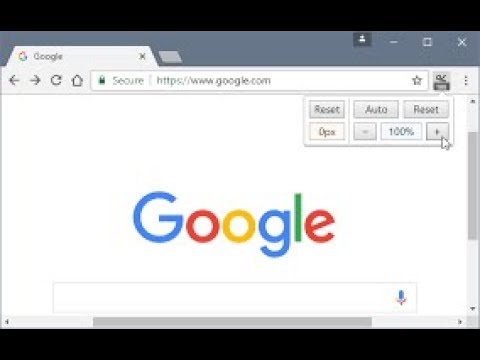
Sadržaj
- Koraci
- Metoda 1 od 3: Skaliranje teksta u Internet Exploreru
- Metoda 2 od 3: Skaliranje stranice u Internet Exploreru
- Metoda 3 od 3: Korištenje Internet Explorer Preference u Internet opcijama
- Savjeti
- Upozorenja
Značajka zumiranja u Internet Exploreru relativno je novi uvod u web preglednik. U Internet Exploreru 5 možete skalirati osnovni tekst, ali ne i cijelu stranicu. Internet Explorer 6 nema ugrađeno zumiranje stranica, iako se mogu preuzeti dodatci koji će vam omogućiti zumiranje slike. U preglednicima Internet Explorer 7 i 8 značajka zumiranja je mnogo robusnija. Sada možete povećati tekst i cijelu stranicu u nekoliko jednostavnih koraka.
Koraci
Metoda 1 od 3: Skaliranje teksta u Internet Exploreru
 1 Otvorite Internet Explorer 7 ili 8.
1 Otvorite Internet Explorer 7 ili 8. 2 Kliknite gumb Stranica u gornjem desnom izborniku.
2 Kliknite gumb Stranica u gornjem desnom izborniku. 3 Pomaknite pokazivač miša na stavku izbornika Veličina teksta. Odaberite jednu od sljedećih veličina teksta: Najveća, Velika, Srednja, Mala i Najmanja.
3 Pomaknite pokazivač miša na stavku izbornika Veličina teksta. Odaberite jednu od sljedećih veličina teksta: Najveća, Velika, Srednja, Mala i Najmanja.
Metoda 2 od 3: Skaliranje stranice u Internet Exploreru
 1 Otvorite Internet Explorer 7 ili 8.
1 Otvorite Internet Explorer 7 ili 8. 2 Pritisnite gumb Stranica u gornjem desnom izborniku.
2 Pritisnite gumb Stranica u gornjem desnom izborniku. 3 Pomaknite pokazivač miša preko stavke izbornika Zumiranje da biste vidjeli njezine mogućnosti.
3 Pomaknite pokazivač miša preko stavke izbornika Zumiranje da biste vidjeli njezine mogućnosti. 4 Odaberite Smanji ili Povećaj ako želite stranicu malo povećati ili smanjiti.
4 Odaberite Smanji ili Povećaj ako želite stranicu malo povećati ili smanjiti. 5 Odaberite jednu od sljedećih zadanih razina zumiranja za povećanje radi preciznijih mjerenja: 400%, 200%, 150%, 125%, 100%, 75%i 50%.
5 Odaberite jednu od sljedećih zadanih razina zumiranja za povećanje radi preciznijih mjerenja: 400%, 200%, 150%, 125%, 100%, 75%i 50%.  6 Postavite prilagođenu razinu zumiranja klikom na Prilagođeno i unosom željenog postotka zumiranja.
6 Postavite prilagođenu razinu zumiranja klikom na Prilagođeno i unosom željenog postotka zumiranja.
Metoda 3 od 3: Korištenje Internet Explorer Preference u Internet opcijama
 1 Otvorite Internet Explorer 7 ili 8.
1 Otvorite Internet Explorer 7 ili 8. 2 Kliknite Alati u gornjem desnom izborniku.
2 Kliknite Alati u gornjem desnom izborniku. 3 Odaberite Internet opcije pri dnu skočnog izbornika.
3 Odaberite Internet opcije pri dnu skočnog izbornika. 4 Kliknite karticu Napredno i pogledajte ispod odjeljka Pristupačnost. U ovom odjeljku postoje tri mogućnosti: Vratite veličinu teksta na srednju za nove prozore i kartice, vratite tekst na srednju veličinu pri skaliranju i vratite razinu zumiranja za nove prozore i kartice. Označite ili poništite okvir za željenu opciju.
4 Kliknite karticu Napredno i pogledajte ispod odjeljka Pristupačnost. U ovom odjeljku postoje tri mogućnosti: Vratite veličinu teksta na srednju za nove prozore i kartice, vratite tekst na srednju veličinu pri skaliranju i vratite razinu zumiranja za nove prozore i kartice. Označite ili poništite okvir za željenu opciju.
Savjeti
- Ako vaš miš ima kotačić, možete držati pritisnutu tipku CTRL i pomaknuti kotačić prema gore za povećanje ili smanjenje za smanjenje.
- Možete pritisnuti CTRL + za povećanje ili CTRL - za smanjenje.
- Pritiskom na CTRL 0 vraća se zoom na 100%.
- U pregledniku Internet Explorer 8 učinjene su neke promjene u funkciji zumiranja. U pregledniku Internet Explorer 7 skaliranje dopušta prelijevanje teksta na ekranu. Da biste vidjeli sve podatke na web stranici, morate manipulirati vodoravnom alatnom trakom. Internet Explorer 8 automatski prelazi u novi redak kada se prikaže tekst i ne treba manipulirati vodoravnom alatnom trakom za jednostavno skaliranje. Internet Explorer također skalira elemente na web stranici, umjesto da ih samo povećava. Stoga se značajka skaliranja u Internet Exploreru 8 sada naziva Responsive Scaling.
Upozorenja
- Čest problem korisnika Internet Explorera 7 i 8 je to što se nove web stranice otvaraju na čudnim razinama zumiranja, poput 200%. Da biste riješili ovaj problem, vratite se na korak 3. Provjerite je li potvrđen okvir Poništi razinu zumiranja za nove prozore i kartice. To će natjerati sve nove web stranice da se otvore pri standardnoj razini zumiranja od 100%.